
Съдържание
- Поверително сърфиране
- Изчистване на отделните сайтове
- Изчистване на пълната история
- Изчистване на историята и данните за уебсайта
Ето ръководство за това как да изчистите скорошната си история на търсене на вашия iPhone.
IPhone е наистина страхотно мобилен интернет браузър и използването на приложението Safari вероятно е огромна част от деня на всеки потребител. В допълнение към стандартната поддръжка, има няколко причини, поради които някой може да иска да изчисти историята на търсенията си.
Ако има потенциално подарък за някого в скорошната история на браузъра и искате да го запазите частен, има начини да премахнете историята на сърфирането по телефона.
Как да изчистите историята на търсенията в iPhone
Ето ръководство със стъпки за това как да изтриете историята на сърфирането на вашия iPhone
Гледайте видеоклипа за повече информация относно почистването на историята на браузъра на вашия iPhone.
Поверително сърфиране
Това е добро място да започнете, когато по темата за изчистване на историята като iOS ’ Поверително сърфиране Режимът в Safari е предназначен да не проследява история.
Като отворите нов прозорец на браузъра и Safari и след това докоснете иконата на Windows, в долната част ще се покаже текст, обозначен като Личен ляв ъгъл.

Докосването на тази икона на частно лице ще отвори нов прозорец на браузъра в Safari, въпреки че ще има черни граници вместо традиционното бяло. Това е визуална индикация, че iPhone преглежда тайно И ще не проследявайте активността си.
Това е отличен начин да си спестите неприятностите при изчистването на данни от браузъра, ако просто трябва да направите бързо търсене, без да проследявате употребата си.
Изчистване на отделните сайтове
В раздела с историята на Safari (отметки -> история), ще видите всичките ви наскоро прегледани връзки. Има способността да неточен удар и Изтрий да премахнете отделни уебсайтове.
Много хора може да не искат да изчистят цялата скорошна история, тъй като е възможно да са влезли в даден сайт или имат скорошно търсене, което ще им бъде необходимо по-късно, така че това е отличен начин да се премахнат малките пристъпи на активност чрез постепенно изтриване.
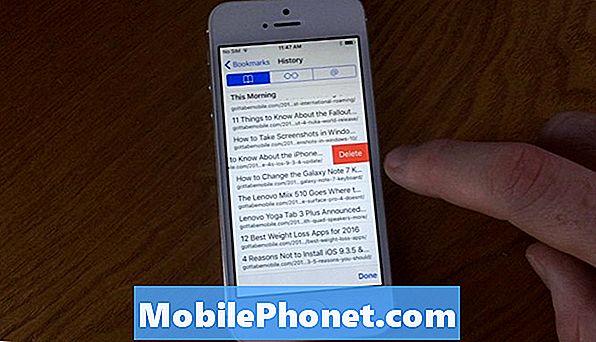
Това плъзгане за изтриване правилно функционира през всички периоди от време на историята на сърфирането ви, така че дори и по-нататъшното превъртане в миналото ще позволи изтриването на отделни елементи.
Изчистване на пълната история
В същия раздел на историята на Safari ще забележите също ясно икона в долната част прав ръка страна. Това ще направи точно както твърди и изчиства всичките ви елементи, които се показват в историята.
Това е чудесен начин да изтриете всичките си скорошни данни с един замах и ще елиминира необходимостта от изтриване на отделни посещения за връзка един по един.
Изчистване на историята и данните за уебсайта
Един последен начин за изчистване на следите в Safari е да се придвижите до приложението за настройки и след това в раздела Safari.
Превъртането до дъното на този раздел ще покаже син текст Чиста история и Данни за уебсайта.
Докосването му ще предупреждава „Изчистването ще премахне историята,„ бисквитките “и други данни за сърфирането. Историята ще бъде изчистена от „Устройства“, подписани в профила ви в iCloud. ”Тази последна част е много важна, тъй като не само изтривате данните за сърфирането от текущото ви устройство, но и всички устройства, които в момента използват тази iCloud сметка.
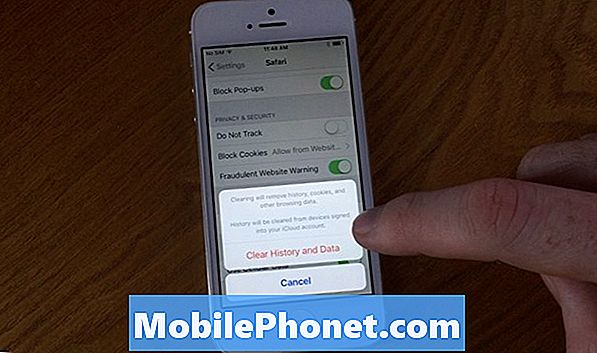
Ако в iCloud не е активиран разделът Safari, няма да получите този сигнал, но повечето хора ще го активират, освен ако не виждате данните за историята и сърфирането изтрити от вашия Mac и iPad.
Има много причини, поради които клиринговите данни може да са необходими и за щастие Apple е направила това доста просто. Личната ми препоръка е да използвайте Private Browsing за да избегнете допълнителна поддръжка, за да изтриете нежеланите данни за сърфирането. Има опции за изтриване на мястото, в което сте били все още Частно сърфиране е голям инструмент за безопасно сърфиране.


